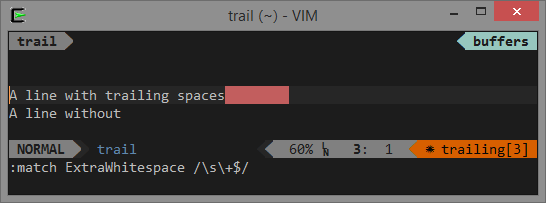다음과 같이 사용자 입력을 위한 양식을 만들었다고 가정해 보겠습니다.
입력시 항상 잘못된 정보 입력, "인적 요소"의 가능성이 있습니다. 표현 옵션 중 하나는 추가 공간입니다. 누군가는 임의로, 누군가는 의도적으로 넣지만, 어쨌든 입력된 정보를 처리할 때 미래에 하나의 추가 공간이라도 문제가 될 것입니다. 추가 "매력"은 아직 표시되지 않는다는 것입니다. 하지만 정말로 원하면 매크로를 사용하여 표시할 수 있습니다.
물론 특수 기능이나 매크로를 사용하여 정보를 입력한 후 정보를 "빗질"하는 것이 가능하고 필요합니다. 그리고 양식을 작성하는 과정에서 잘못 입력된 데이터를 바로 하이라이트하여 사용자에게 즉시 오류를 알릴 수 있습니다. 이를 위해:
- 추가 공백을 확인해야 하는 입력 필드(이 예에서는 노란색 셀)를 강조 표시합니다.
- 선택 주요 명령 탭 조건부 서식 – 규칙 생성 (홈 – 조건부 서식 – 규칙 만들기).
- 규칙 유형 선택 수식을 사용하여 서식을 지정할 셀 결정 (수식을 사용하여 서식을 지정할 셀 결정) 필드에 다음 수식을 입력합니다.
여기서 D4는 현재 셀의 주소입니다("$" 기호 제외).
영어 버전에서는 각각 =G4<>TRIM(G4)
함수 정돈 (손질) 텍스트에서 여분의 공백을 제거합니다. 현재 셀의 원래 내용이 함수로 "combed"와 같지 않은 경우 정돈, 그래서 셀에 여분의 공간이 있습니다. 그런 다음 입력 필드는 버튼을 클릭하여 선택할 수 있는 색상으로 채워집니다. 뼈대 (체재).
이제 "아름다움을 위해" 추가 공간을 채울 때 입력 필드가 빨간색으로 강조 표시되어 사용자가 틀렸다는 것을 암시합니다.
여기 내 프로젝트에서 여러 번 사용한 간단하지만 멋진 트릭이 있습니다. 여러분도 유용하게 사용하시길 바랍니다 🙂
- 추가 공백, 인쇄되지 않는 문자, 라틴 문자 등의 텍스트 정리
- PLEX 애드온에서 추가 공간을 제거하는 도구
- Microsoft Excel에서 시트, 통합 문서 및 파일 보호